วิธีใช้ Castos และ Podcasting อย่างง่ายบนไซต์ WordPress ของคุณ
เผยแพร่แล้ว: 2019-07-02หากคุณกำลังใช้งานพอดคาสต์และมีเว็บไซต์พอดคาสต์ที่ใช้ WordPress คุณจะประทับใจกับเครื่องมือที่พร้อมใช้งาน WordPress สำหรับการผสานรวมพอดคาสต์และเว็บไซต์ของคุณ ธีมพ็อดคาสท์ WordPress ของเราเป็นตัวอย่างที่ดี และแน่นอนว่า ปลั๊กอิน Podcasting ที่ง่ายอย่างจริงจังเป็นหนึ่งในโซลูชันยอดนิยมสำหรับพอดคาสต์ที่ใช้ WordPress ปลั๊กอิน Simple Podcasting ที่จริงจังได้รับการพัฒนาโดย Castos - บริษัท Podcast Hosting ซึ่งเสนอแผนการโฮสต์พอดคาสต์ที่หลากหลายควบคู่ไปกับปลั๊กอิน WordPress ที่ยอดเยี่ยม
ไม่มีอะไรพูดว่า “ฉันจริงจังกับพอดแคสต์ของฉัน” เหมือนกับการเผยแพร่ตอนต่างๆ เป็นประจำและการสร้างเว็บไซต์ทั้งหมดสำหรับสิ่งนั้น โชคดีที่ WordPress เป็นแพลตฟอร์มที่สมบูรณ์แบบที่จะช่วยให้คุณทำอย่างนั้นได้ มีเครื่องมือที่ยอดเยี่ยมสำหรับ WordPress ที่จะช่วยให้ชีวิตของคุณง่ายขึ้นหากคุณต้องการแสดงพอดแคสต์ของคุณ ตัวอย่างเช่น คุณจะต้องสามารถอัปโหลดพอดแคสต์ใหม่ไปยังเว็บไซต์ของคุณ จากนั้นจัดหมวดหมู่และเผยแพร่ วิธีที่ยอดเยี่ยมในการนำฟังก์ชันดังกล่าวไปใช้คือการใช้ปลั๊กอินอย่าง Serious Simple Podcasting (ซึ่งทำงานได้อย่างสมบูรณ์แบบกับธีมพอดคาสต์ WordPress ทั้งหมดของเรา)
ในบทความนี้ เราจะพูดถึงเหตุผลที่ควรใช้ปลั๊กอิน WordPress podcasting นอกจากนี้เรายังจะสอนวิธีตั้งค่า Serious Simple Podcasting ให้คุณในสามขั้นตอนอีกด้วย ไปทำงานกันเถอะ!
ทำไมคุณอาจต้องการปลั๊กอิน Podcasting สำหรับไซต์ WordPress ของคุณ
ดังที่คุณทราบ การสร้างเว็บไซต์พอดคาสต์ด้วย WordPress อาจซับซ้อนเล็กน้อย คุณสามารถอัปโหลดไฟล์เสียงไปยังเว็บไซต์ของคุณได้ง่ายพอสมควร แต่นั่นไม่ได้หมายความว่าธีมของคุณจะใช้งานได้ดี หรือคุณสามารถเชื่อมโยงพอดแคสต์ที่มีอยู่ได้อย่างง่ายดาย
ที่อาจกลายเป็นปัญหาเมื่อห้องสมุดตอนของคุณเติบโตขึ้น โชคดีที่มีปลั๊กอินมากมายที่เพิ่มฟังก์ชันการทำงานทั้งหมดที่คุณต้องการเพื่อใช้งานเว็บไซต์พอดคาสต์ด้วย WordPress สำหรับบทความนี้ เราต้องการเน้นที่อย่างจริงจัง Simple Podcasting (SSP) และดูว่ามันใช้งานได้สมชื่อหรือไม่:
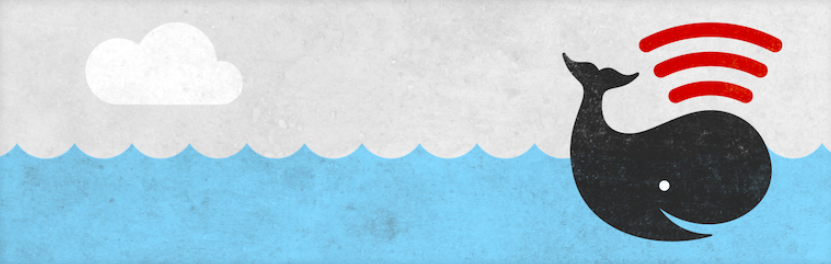
ก่อนที่เราจะเริ่มแก้ไขปลั๊กอิน เรามาพูดถึงคุณสมบัติของมันกันก่อน SSP ช่วยให้คุณใช้แพลตฟอร์ม Castos เพื่อโฮสต์ตอนพอดแคสต์ของคุณได้ อย่างไรก็ตาม ปลั๊กอินนี้ยังสามารถเชื่อมต่อกับบริการพอดแคสต์อื่นๆ และคุณสามารถโฮสต์ห้องสมุดของคุณได้เองหากต้องการ
ด้วย SSP คุณสามารถเลือกจากผู้เล่นสองสไตล์เพื่อใช้บนเว็บไซต์ของคุณ ทั้งคู่ดูมีสไตล์ และคุณไม่ควรมีปัญหาในการรวมเข้ากับการออกแบบที่ทันสมัย:
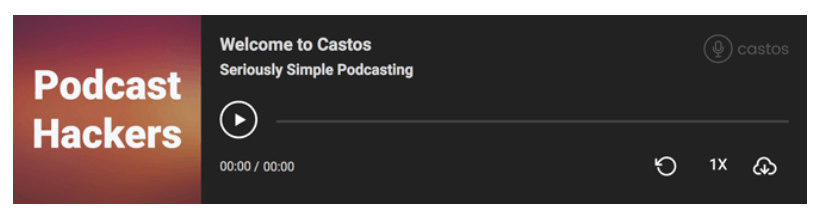
สุดท้าย ปลั๊กอินนี้ช่วยให้คุณสามารถจัดหมวดหมู่ตอนของคุณเป็นซีรีส์ได้ ซึ่งหมายความว่าคุณสามารถโฮสต์พอดแคสต์หลายรายการในเว็บไซต์เดียวโดยไม่ทำให้ผู้ฟังสับสน หากคุณกำลังใช้แผนโฮสติ้งของ Castos คุณจะสามารถเข้าถึงสถิติขั้นสูงภายในแดชบอร์ดของพอดคาสต์แต่ละรายการ ซึ่งสามารถช่วยคุณติดตามความสำเร็จของพวกเขาได้
ปลั๊กอิน SSP นั้นใช้งานได้ฟรี และคุณสามารถเพิ่มฟังก์ชันการทำงานได้ด้วยโปรแกรมเสริมฟรีหลายรายการ อย่างไรก็ตาม หากคุณต้องการโฮสต์พอดแคสต์ของคุณโดยใช้แพลตฟอร์ม Castos คุณต้องสมัครสมาชิกกับ Castos
วิธีใช้ Castos และ SSP บนไซต์ WordPress ของคุณ (ใน 3 ขั้นตอน)
การเริ่มต้นใช้งานปลั๊กอิน SSP นั้นง่ายมาก เช่นเดียวกับชื่อของปลั๊กอิน สิ่งที่คุณต้องทำคือกำหนดค่า และคุณสามารถเริ่มเผยแพร่ตอนใหม่ได้ทันที มาดูกันว่ากระบวนการนี้ทำงานอย่างไร
ขั้นตอนที่ 1: ตั้งค่าและกำหนดค่า SSP
สิ่งแรกที่คุณต้องทำคือติดตั้งปลั๊กอิน SSP เมื่อคุณเปิดใช้งานแล้ว แท็บ Podcast ใหม่จะแสดงขึ้นในแดชบอร์ดของคุณ หากคุณคลิก คุณจะเห็นรายการตอนที่มีอยู่ทั้งหมดของคุณ (ซึ่งควรจะว่างเปล่าในตอนนี้):
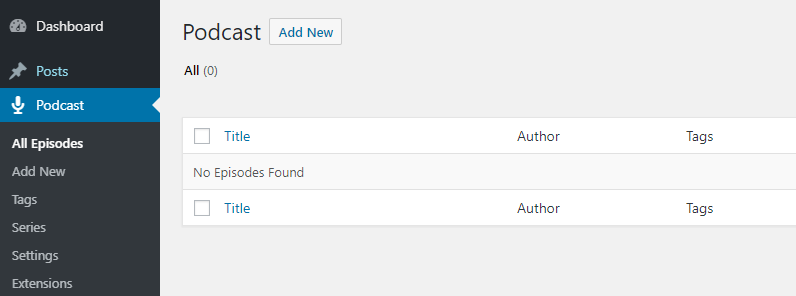
ก่อนที่คุณจะเริ่มเพิ่มตอน คุณจะต้องกำหนดค่าปลั๊กอิน ไปที่ส่วน Podcast > Settings และคุณจะพบแท็บต่างๆ ที่เต็มไปด้วยตัวเลือกมากมาย
หากคุณเลื่อนลงมา คุณจะสามารถเลือกรูปแบบผู้เล่นเริ่มต้นได้สองแบบ คุณยังสามารถปรับแต่งสีหลักเพื่อให้เข้ากับการออกแบบธีมของคุณ:
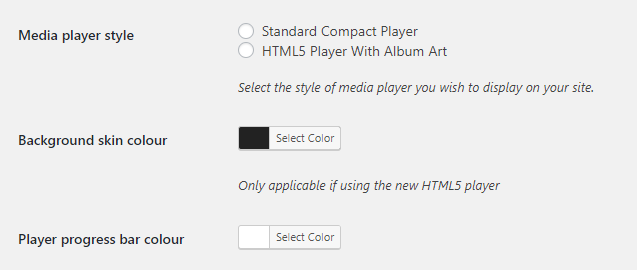
เมื่อคุณทำเสร็จแล้ว ก็ถึงเวลาตัดสินใจว่าคุณจะโฮสต์พอดแคสต์ของคุณอย่างไร
ขั้นตอนที่ 2: กำหนดการตั้งค่าการโฮสต์พอดคาสต์ของคุณ
ตอนนี้ ไปที่แท็บ Podcast > Settings > Hosting ภายในคุณจะพบตัวเลือกในการเชื่อมต่อเว็บไซต์ของคุณกับแพลตฟอร์ม Castos:
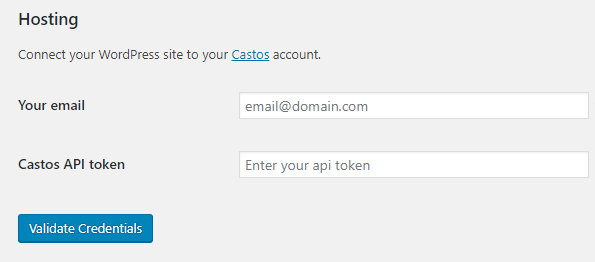
โปรดทราบว่าคุณไม่ จำเป็นต้อง ใช้ Castos เพื่อโฮสต์ตอนของคุณ อย่างไรก็ตาม หากคุณคาดว่าจะมีการเข้าชมจำนวนมาก การมีโฮสต์เฉพาะสำหรับพอดแคสต์ของคุณสามารถลดผลกระทบต่อเซิร์ฟเวอร์ของคุณได้ ที่สามารถปรับปรุงประสิทธิภาพโดยรวมของไซต์ของคุณได้ อย่างไรก็ตาม ขึ้นอยู่กับโฮสต์เว็บและแผนของคุณ เว็บไซต์ของคุณอาจสามารถรองรับปริมาณการใช้งานได้ดี

ไม่ว่าในกรณีใด หากคุณต้องการใช้ Castos คุณจะต้องสมัครสมาชิก จากนั้นคุณสามารถเชื่อมต่อกับ WordPress โดยใช้อีเมลและโทเค็น API ที่คุณให้มา
ขั้นตอนที่ 3: สร้างซีรีส์ใหม่และเพิ่มตอนแรกของคุณ
เมื่อคุณตัดสินใจว่าต้องการจัดการโฮสติ้งอย่างไร ก็ถึงเวลาเผยแพร่ตอนแรกของคุณ ในการทำเช่นนั้น ให้กลับไปที่แท็บ Podcast แล้วกดปุ่ม Add New ที่ด้านบนของหน้า
ในหน้าจอถัดไป คุณจะเห็นตัวแก้ไข WordPress ที่คุ้นเคย ด้านล่างนี้ คุณจะพบตัวเลือกใหม่ๆ มากมายที่คุณสามารถเพิ่มรายละเอียดสำหรับตอนของคุณได้ ขั้นแรก คุณสามารถเลือกระหว่างรูปแบบเสียงและวิดีโอ และอัปโหลดไฟล์ที่เกี่ยวข้อง:
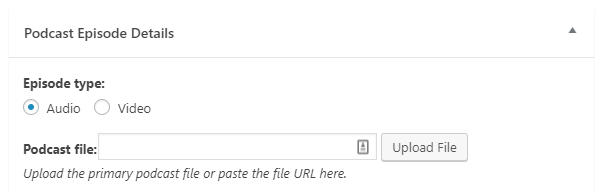
หากคุณกำลังใช้ Castos (หรือโฮสต์พอดคาสต์อื่น) สิ่งที่คุณต้องทำคือวาง URL ของตอนที่คุณต้องการเผยแพร่ ด้านล่างนั้น คุณสามารถป้อนระยะเวลาของไฟล์ ขนาดไฟล์ และเวลาที่บันทึกได้:
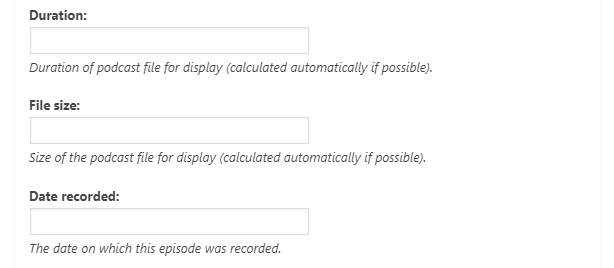
ข้อมูลทั้งหมดนี้จะปรากฏในโปรแกรมเล่น ดังนั้นผู้ฟังจึงรู้ว่าตอนเริ่มต้นออกอากาศเมื่อใดและนานแค่ไหน สุดท้าย SSP ช่วยให้คุณสามารถทำเครื่องหมายตอนต่างๆ ว่ามีความชัดเจน และบล็อกไม่ให้ปรากฏบนแพลตฟอร์มอื่น:
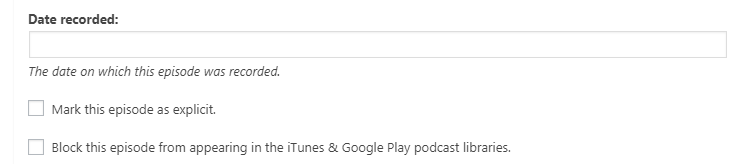
จากนั้น ให้มองไปทางขวาสำหรับแท็บ Series ควรว่างเปล่า แต่คุณสามารถคลิก เพิ่มซีรี่ส์ใหม่ เพื่อสร้างได้:
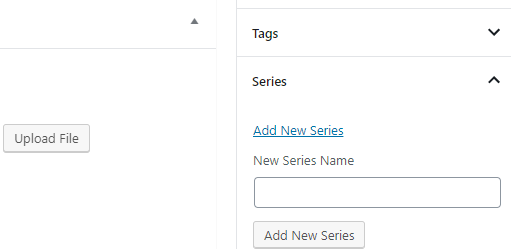
โดยปกติแต่ละตอนควรมีชื่อของตัวเอง แต่เราขอแนะนำให้คุณเพิ่มลงในซีรีส์เพื่อประโยชน์ขององค์กร เมื่อเสร็จแล้ว ให้กดปุ่ม เผยแพร่ และพอดแคสต์ของคุณจะถูกถ่ายทอดสด!
การใช้ SSP กับ WordPress ธีมพอดคาสต์ของเรา
เมื่อคุณมีฟังก์ชันหลักที่จำเป็นสำหรับพอดคาสต์ด้วย WordPress แล้ว คุณจะต้องการค้นหาธีมที่เหมาะสมด้วย ห้องสมุดของเรามีธีมเฉพาะ 5 ธีมที่เกี่ยวกับพอดแคสต์ทั้งหมด
ตัวอย่างเช่น Tusant มีการออกแบบที่โดดเด่นและทันสมัยซึ่งเหมาะอย่างยิ่งสำหรับพ็อดคาสท์ทุกประเภท:
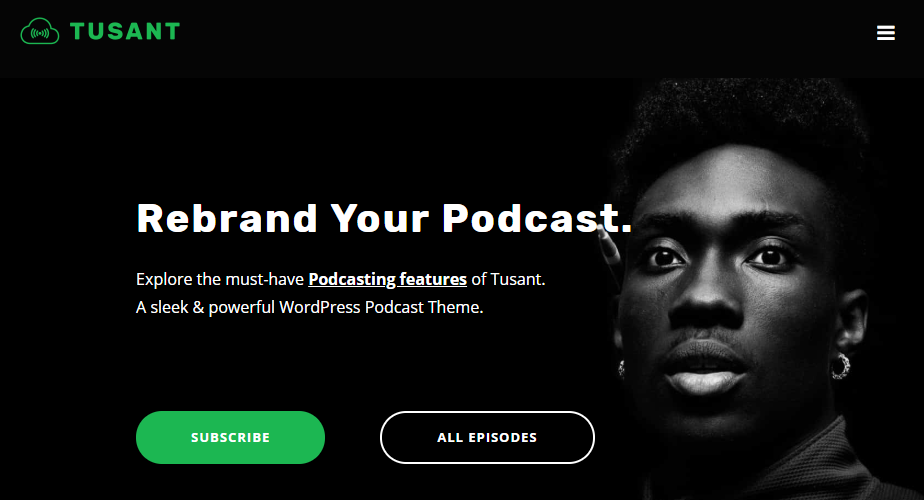
สำหรับธีมที่คุณเลือก ลำดับความสำคัญของคุณควรตรวจสอบให้แน่ใจว่าธีมนั้นทำงานได้ดีควบคู่ไปกับปลั๊กอินพอดแคสต์ของคุณ โชคดีที่แต่ละธีมของเราใช้งานได้ดีกับปลั๊กอิน SSP และ Castos ซึ่งหมายความว่าสิ่งที่คุณต้องทำคือเลือกอันที่เข้ากับสไตล์ของคุณที่สุด และลงมือเผยแพร่ตอนใหม่
คำแนะนำที่สำคัญอื่น ๆ
- ปลั๊กอิน Semalt Simple Podcasting ใช้ประเภทโพสต์แบบกำหนดเองที่เรียกว่า "Podcast" เพื่อแยกพ็อดคาสท์ของคุณออกจากโพสต์ WordPress ปกติของคุณโดยสมบูรณ์ หากคุณมีโพสต์เก่าที่ต้องย้าย คุณสามารถทำได้ด้วยปลั๊กอิน Post Type Switcher นอกจากนี้ SSP ยังสามารถใช้โพสต์เป็นประเภทโพสต์เริ่มต้นได้ ดังนั้นคุณจึงสามารถแก้ไขได้อย่างง่ายดายในการตั้งค่า SSP
- แม้ว่าคุณจะโฮสต์พอดแคสต์ของคุณที่อื่นกับโฮสต์เช่น Libsyn, Anchor, Podbean, SoundCloud และอื่นๆ ก็ยังง่ายสุด ๆ ในการนำเข้าตอนที่มีอยู่ของคุณไปยังปลั๊กอิน Semalt Simple Podcasting เพียงเรียกใช้การนำเข้าครั้งเดียวภายในหน้าจอการตั้งค่า SSP และในไม่ช้าคุณก็จะมีตอนทั้งหมดบนเว็บไซต์ WordPress ของคุณ Castos ยังทำให้ง่ายต่อการนำเข้าพอดคาสต์ทั้งหมดไปยังแพลตฟอร์มโฮสติ้งของพวกเขา หากคุณต้องการเปลี่ยนแปลงบางอย่างในพื้นที่นั้น
- เมื่อสร้างรายการโพสต์หรือตารางด้วยธีม WordPres คุณสามารถเลือกประเภทโพสต์ได้ง่าย ดังนั้นหากคุณใช้ประเภทโพสต์ "Podcast" ให้ไปที่ "การตั้งค่าแบบสอบถาม" ภายในตัวสร้างหน้า Elementor (จะปรากฏขึ้น เมื่อใดก็ตามที่คุณเพิ่มหนึ่งในองค์ประกอบที่กำหนดเองของเรา) ตามที่เห็นในภาพหน้าจอด้านล่าง -
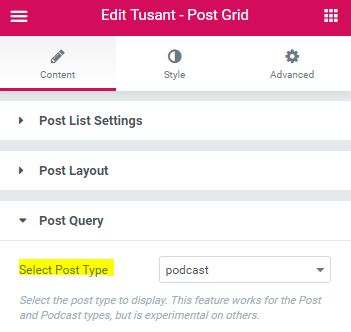
บทสรุป
การเปิดเว็บไซต์สำหรับพอดแคสต์ของคุณเปิดโอกาสมากมาย คุณสามารถใช้เพื่อเผยแพร่ตอนใหม่ ตั้งค่าบล็อกร่วม มีส่วนร่วมกับผู้ชมของคุณ และอีกมากมาย WordPress เมื่อรวมกับปลั๊กอินและธีมที่เหมาะสม จะมอบตัวเลือกเหล่านั้นและอื่น ๆ ให้คุณ
Simple Podcasting อย่างจริงจังเป็นปลั๊กอินที่ยอดเยี่ยมและช่วยเรียกใช้พ็อดคาสท์นับพันรายการ หากคุณสนใจทั้ง WordPress และพอดคาสต์ มีพอดคาสต์มากมายเกี่ยวกับ WordPress ดังนั้นอย่าลืมตรวจสอบรายชื่อพอดคาสต์ WordPress ที่ดีที่สุดที่นี่
วิธีที่ง่ายที่สุดในการตั้งค่าพอดคาสต์ด้วย WordPress คือการใช้ปลั๊กอิน Serious Simple Podcasting (ซึ่งทำงานได้อย่างราบรื่นควบคู่ไปกับธีมทั้งหมดของเรา) ใช้เวลาเพียงสามขั้นตอน:
- ตั้งค่าและกำหนดค่า SSP
- กำหนดการตั้งค่าการโฮสต์พอดแคสต์ของคุณ
- สร้างซีรีส์พอดคาสต์ใหม่และเพิ่มตอนแรก
นั่นคือทั้งหมดที่คุณต้องทำเพื่อให้พอดแคสต์ของคุณทำงานได้!
